როგორ დავტოვოთ პროგრამა Windows 11-ში
რა უნდა იცოდეთ
- დაჭერა ალტ+F4 ერთდროულად თქვენს კლავიატურაზე.
- ალტერნატიულად, შეგიძლიათ გამოიყენოთ Task Manager ან Run სერვისი აპების გასასვლელად.
- გაითვალისწინეთ, აპებიდან არასწორ დროს იძულებით დატოვება შეიძლება სამუშაოს ან პროგრესის დაკარგვას ნიშნავს.
ეს გზამკვლევი გაგაცნობთ რამდენიმე მეთოდს იძულებით შეწყვეტის აპლიკაციებში Windows 11, ჩაკეტილი აქვთ თუ უბრალოდ არ მოგაწოდებთ მათ სწორად დახურვის სწრაფ და მარტივ გზას.
როგორ მოვკლა გაყინული პროგრამა Windows 11-ში?
Windows 11-ის გაშვებისას ჩაკეტილი ან გაყინული პროგრამის დახურვის ყველაზე მარტივი და სწრაფი გზა არის ტრადიციული კლავიატურის მალსახმობი დან ალტ+F4. როდესაც დაჭერით ერთდროულად, მათ დაუყოვნებლივ უნდა დახურონ არარეაქციონური აპლიკაცია.
თუ დაუყოვნებლივ არაფერი მოხდა, დაელოდეთ რამდენიმე წამს, რადგან ბრძანების შესრულებას შეიძლება მხოლოდ ერთი წუთი დასჭირდეს, განსაკუთრებით თუ აპლიკაცია გაყინულია. დააჭირე კიდევ ერთხელ, თუ არ ხართ დარწმუნებული, ამოქმედდა თუ არა, მაგრამ უფრთხილდით ზედიზედ მრავალჯერ დაჭერას, რადგან შეიძლება უნებურად სხვა პროგრამებიც დახუროთ.
როგორ დავხურო ფანჯარა, რომელიც არ პასუხობს?
თუ ზემოაღნიშნული მეთოდი არ მუშაობს, შემდეგი საუკეთესო გზა, რომ სცადოთ აპის დახურვა, რომელიც არ პასუხობს, არის გამოიყენოთ Პროცესების ადმინისტრატორი.
-
დაჭერა Ctrl+ცვლა+ესკ წვდომისთვის Პროცესების ადმინისტრატორი. საჭიროების შემთხვევაში აირჩიეთ Უფრო ვრცლად ღილაკი ფანჯრის ბოლოში.
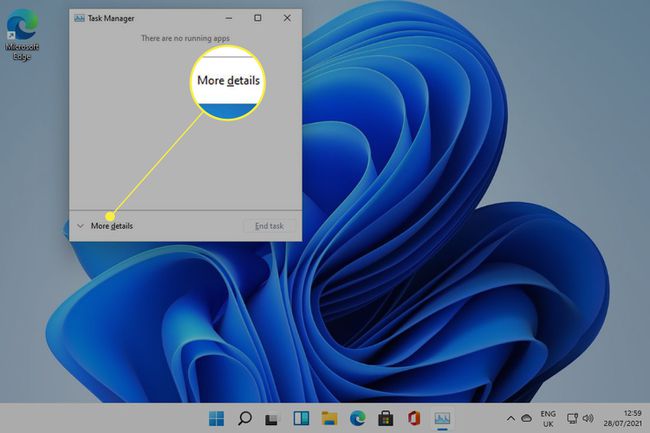
-
აირჩიეთ პროცესები ჩანართი, თუ ის უკვე არ არის შერჩეული.
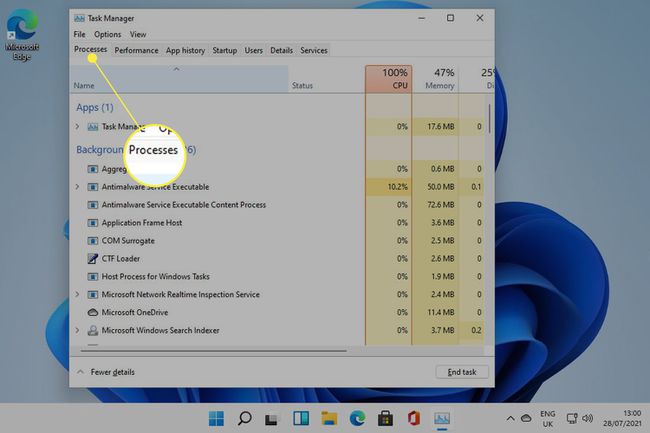
-
მოძებნეთ პროგრამა, რომლის დახურვა გსურთ სიაში. დააწკაპუნეთ მარჯვენა ღილაკით ან ხანგრძლივად დააჭირეთ მას, შემდეგ აირჩიეთ დავალების დასრულება.

როგორ გამოვიყენო Windows 11-ში ამოცანების მენეჯერის გარეშე?
თუ არ შეგიძლიათ ან არ გსურთ სამუშაო მენეჯერის გამოყენება, კიდევ ერთი მეთოდი, რომლის გამოყენებაც შეგიძლიათ, არის Windows გაიქეცი სერვისი და დავალების უნარი ბრძანება.
-
დააჭირეთ Windows-ს Გასაღები+რ გაშვება გაიქეცი სერვისი.

-
ტიპი taskkill /im program.exe /t შევიდა გახსენით ველი, შეცვალეთ "program.exe" ნაწილი იმ აპლიკაციის სახელით, რომლის დახურვაც გსურთ და დააჭირეთ შედი. მაგალითად, თუ გსურთ ჩასაწერი დოკუმენტის დახურვა, აკრიფეთ taskkill /im notepad.exe /t.

როგორ ვაიძულო დატოვო პროგრამა, რომელიც არ პასუხობს?
ზემოთ მოყვანილი ნაბიჯების შემდეგ არის საუკეთესო მეთოდები, რათა აიძულოთ გაყინული პროგრამა, რომელიც არ პასუხობს გადატვირთვას ან გამოსვლას. თუ მართლა გაიჭედეთ ან მთელი თქვენი Windows 11 კომპიუტერი არ პასუხობს, შეიძლება დაგჭირდეთ შეასრულოთ მთელი სისტემის გადატვირთვა.
ხშირად დასმული კითხვები
-
როგორ შემიძლია აიძულოს დატოვოს პროგრამა Windows 10-ში?
რომ აიძულეთ დატოვოთ პროგრამა Windows-ში 10, გადაიტანეთ პროგრამა წინა პლანზე და დააჭირეთ და ხანგრძლივად დააჭირეთ ALT + F4. თუ ეს არ მუშაობს, გადადით Პროცესების ადმინისტრატორი > პროცესები და იპოვეთ პროგრამა, რომლის დახურვაც გსურთ, შემდეგ აირჩიეთ გადადით დეტალებზე, დააწკაპუნეთ მაუსის მარჯვენა ღილაკით მონიშნულ ნივთზე და დააწკაპუნეთ პროცესის დასრულების ხე.
-
როგორ გამოვიყენო Windows-ის იძულებით დატოვება?
რომ Windows 10-ის გათიშვა, გადადით დაწყება მენიუში აირჩიეთ Ძალა ხატულა, შემდეგ დააწკაპუნეთ Გათიშვა. ალტერნატიულად, დააწკაპუნეთ მარჯვენა ღილაკით დაწყება მენიუ და აირჩიეთ გამორთეთ ან გამოდით > Გათიშვა. კიდევ ერთი ვარიანტი: დააწკაპუნეთ Ძალა ხატულა ქვედა მარჯვენა კუთხეში, შემდეგ დააწკაპუნეთ Გათიშვა ამომხტარი მენიუდან.
-
როგორ შემიძლია იძულებით დატოვო პროგრამა Windows 7-ში?
თუ თქვენ იყენებთ Windows 7-ს, გამოიტანეთ პროგრამა წინა პლანზე და დააჭირეთ ხანგრძლივად ALT + F4. ალტერნატიულად, გახსენით სამუშაო მენეჯერი და დააწკაპუნეთ აპლიკაციები ჩანართი, შემდეგ იპოვეთ პროგრამა, რომლის იძულებით დატოვება გსურთ; დააწკაპუნეთ მასზე მარჯვენა ღილაკით და აირჩიეთ გადადით პროცესზე. დააწკაპუნეთ მაუსის მარჯვენა ღილაკით მონიშნულ ნივთზე და აირჩიეთ პროცესის დასრულების ხე.
-
როგორ შემიძლია იძულებით დატოვო პროგრამა Windows 8-ში?
თუ თქვენ გაშვებული გაქვთ Windows 8, გამოიტანეთ პროგრამა წინა პლანზე და დააჭირეთ და ხანგრძლივად დააჭირეთ ALT + F4. ალტერნატიულად, გახსენით Პროცესების ადმინისტრატორი > პროცესები და იპოვეთ პროგრამა, რომლის დახურვაც გსურთ, შემდეგ აირჩიეთ გადადით დეტალებზე, დააწკაპუნეთ მაუსის მარჯვენა ღილაკით მონიშნულ ნივთზე და დააწკაპუნეთ პროცესის დასრულების ხე.
